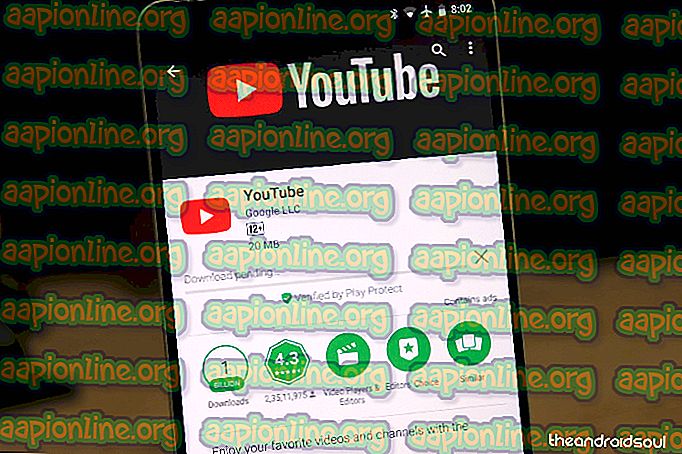Поправете: Инквизицията на Драконовата ера поддържа срива на работния плот - няма съобщение за грешка
Драконовата ера: Инквизицията веднага беше приета от феновете на франчайзинга, но това не означава, че това е игра без проблеми. Въпреки че проблемите с конзолите са адресирани предимно, има един повтарящ се проблем с компютър, който Bioware изглежда не може да поправи. Много играчи съобщават, че играта се разбива на работния плот без съобщение за грешка. Някои потребители съобщават, че това се случва веднага след старта, докато други получават катастрофата само когато стигнат до конкретен игрови регион (Skyhold).
Какво причинява срива на работния плот в Dragon Age: Inquisition
Проучихме проблема, като разгледахме различни потребителски доклади и техните разрешения за отстраняване на проблема. Въз основа на това, което успяхме да съберем, има няколко сценария, за които е известно, че предизвикват този конкретен проблем:
- Антивирусът на трети страни катастрофира в играта - Въз основа на различни доклади на потребители има няколко антивирусни пакета на трети страни, за които е известно, че разбиват играта.
- 3D Vision на Nvidia катастрофира играта - една от актуализациите на Nvidia, способна да даде възможност за 3D визия на поддържащите компютри. Това обаче се съобщава, че причинява играта да се срине в района на SkyHold
- Вградено меню Origins - платформата Origins има вградено меню, което е активирано по подразбиране с всички поддържани приложения. Hoverer, с Dragon Age: Inquisition, това меню е известно, че причинява съобщение за грешка без грешка.
- Настройките на графиката са твърде амбициозни - Много от отчетите на потребителите с поведението на срива на работния плот съобщават, че са коригирани, след като засегнатите потребители настроят графичните настройки на Автоматично .
- Настройките на VSync и Tesselation рушат играта - Има две конкретни графични настройки, за които се подозира, че причиняват срива: VSync и Tesselation. Някои потребители съобщават за спиране на сривовете, като задават Vsync на Adaptive и Tesselation на Medium.
- The Lunge бъг - Това е по същество грешка, която причинява играта да се срине, ако играчът надгради своя герой или другар до умението на безпроблемния Lunge . Най-често се съобщава, че се случва със скромни GPU карти.
- Overclocked GPU или RAM - Някои потребители съобщават, че са успели изцяло да спрат сривовете, след като леко са блокирали RAM модулите си или GPU.
Ако в момента се мъчите да разрешите този конкретен проблем, тази статия ще ви предостави списък с проверени стъпки за отстраняване на проблеми. По-долу имате списък от методи, за които е потвърдено, че са ефективни от поне един потребител, срещащ същия проблем.
За най-добри резултати, моля, следвайте методите по-долу, за да срещнете поправка, която е ефективна за разрешаване на проблема за вашия конкретен сценарий.
Метод 1: Деактивирайте антивирусна защита на трети страни
Съгласно различни потребителски отчети, проблемът вероятно ще бъде причинен от антивирус на трета страна (ако използвате такъв). Оказва се, че много AV решения на трети страни са свръхзащитни и ще блокират изходящата връзка на Dragon Age: Inquisition, причинявайки играта да се срине.
Повечето потребители отчитат AVG като виновник, причиняващ проблема, но е много вероятно да има други AV клиенти, които да създадат същия проблем.
Въз основа на това, което най-засегнатите потребители съобщиха, проблемът може да бъде разрешен чрез деинсталиране на приложението на трета страна или чрез добавяне на изключение за сигурност както на играта, така и на Origin клиента.
Имайте предвид, че процесът на добавяне на изключение към вашия AV доставчик на трети страни ще бъде различен в зависимост от това кой софтуер използвате. В AVG можете да добавите изключение за сигурност, като отидете на Опции> Разширени настройки . След това щракнете върху Изключения от менюто отляво и щракнете върху Добавяне на изключение . На следващо място, продължете напред и добавете изключение към изпълнимия файл на играта и още едно към изпълнимия файл на Origin.

Друго решение е да деинсталирате напълно своя AV AV. Това е за предпочитане, ако използвате пакет за защита на трети страни, който включва външна защитна стена - правилата за защита на защитната стена няма да бъдат деактивирани, ако деактивирате защитата на вашия AV в реално време. Вместо това можете да следвате тази статия ( тук ) за стъпка по стъпка ръководство за деинсталиране на всяка следа от вашия трети страни антивирус.
Ако този метод не беше приложим за вашата ситуация или не реши проблема, преминете към следващия метод по-долу.
Метод 2: Деактивиране на 3D Vision (ако е приложимо)
Очевидно за някои потребители проблемът беше с функция Nvidia, включена в някои драйвери за графични карти. Въз основа на различни потребителски доклади се знае, че проблемът възниква с потребители, които са инсталирали нов драйвер на Nvidia, наречен 3D Vision . Въпреки че това трябва да е функция, която позволява на потребителите да гледат 3D Blu-Rays от компютър, изглежда, че пречи на Dragon Age: Inquisition .
Някои потребители, срещащи същия проблем, съобщават, че проблемът е отстранен веднага след деинсталирането на драйвера. Ако използвате 3D Vision, за да гледате 3D Blu-Ray филми, преинсталирайте драйвера веднага щом се наложи
Ето едно кратко ръководство за деинсталиране на драйвера за Nvidia 3D Vision:
- Натиснете клавиша Windows + R, за да отворите диалогов прозорец Run . След това напишете “ appwiz.cpl ” и натиснете Enter, за да отворите програми и функции.

- Вътре Програми и функции, превъртете надолу през списъка с приложения, щракнете с десния бутон на мишката върху Nvidia 3D драйвер за виждане и щракнете върху Деинсталиране .

- Следвайте подканите на екрана, за да премахнете драйвера от вашата система.
- Рестартирайте компютъра си и проверете дали проблемът е разрешен.
Ако проблемът все още не е решен, преминете към следващия метод по-долу.
Метод 3: Деактивирайте вграденото меню Origins (ако е приложимо)
Ако сте довели играта чрез Origin, имайте предвид, че платформата EA има вградено меню, за което е известно, че създава проблеми с много игри. Няколко потребители съобщиха, че в техния случай виновникът е определен в менюто Origins в играта. След като деактивираха вграденото меню, случайните сривове без съобщения за грешки са спрели напълно.
Ето кратко ръководство за това как да деактивирате менюто Origin In-Game:
- Отворете първоначалния клиент и поставете потребителските си идентификационни данни, за да влезете в своя EA акаунт.
- От главното меню Origin щракнете върху Настройки на приложението, след което щракнете върху раздела Origin In-Game .
- И накрая, превключете превключвателя, свързан с Enable Origin In-Game, на Off .

Ако това не е ефективно или не е приложимо, продължете със следващия метод по-долу.
Метод 4: Привеждане на графичните настройки до Автоматично
Някои потребители, които са били произволни Dragon Age: Инквизицията се срива без съобщение за грешка, съобщават, че проблемът е отстранен, след като са намалили графичните настройки. Очевидно принуждаването на системата ви да стартира играта на Ultra или High може да доведе до неочаквани сривове, ако вашата машина не е в състояние да поддържа стабилен кадър.
Някои потребители в подобна ситуация съобщават, че проблемът е решен изцяло, след като зададат графичните настройки на Автоматично . Тази настройка ще настрои графичните настройки в зависимост от възможностите на вашата система, което гарантира, че играта няма да се срине поради неспособност за ресурси. За целта отидете на опциите на играта и задайте общото качество на графиката на Automatic .
Ако играта все още се срива, след като сте задали автоматиката на графиката, преминете към следващия метод по-долу.
Метод 5: Промяна на VSync към адаптивна и теселарна към средна
Ако автоматичният графичен регулатор не успя да поправи грешката, нека се опитаме да го направим ръчно. Някои потребители, срещащи срива на работния плот без съобщение за грешка, съобщават, че са успели да конфигурират Dragon Age: Inquisition да спрат сривовете чрез промяна на две ключови графични настройки.
Както се оказва, Tesselation и VSync често са отговорни за сривове на работния плот - това е още по-често при картите на Nvidia Graphics. Очевидно някои потребители са успели да елиминират сривовете напълно, като поставят Tesselation на Medium и VSync на Adaptive .
Ако този метод не е ефективен, преминете към следващия метод по-долу.
Метод 6: Деактивиране на способността Lunge и Slash
Ако сте стигнали дотук без резултат, има вероятност да изпитате това странно поведение поради грешка, наречена от феновете на играта като бъг Lunge. За някои потребители сривът на работния плот без съобщение за грешка се случва само когато е активирано умението за лесно усилие за главния герой или някой от другарите, присъстващи в партито.
Въпреки че EA мълчи по този въпрос, феновете спекулират, че сривовете имат нещо общо с това как анимацията на уменията се обработва от определени видеокарти.
Ако все още срещате тези сривове, след като следвате всички методи по-горе. Вижте дали вие или някой от вашите спътници, които вземате на вашето парти, разполагате с безпроблемен салон . Ако го имате, респект и избягвайте да вземате безпроблемно Lunge - все още можете да използвате Lunge и Slash, като изберете другото надстройка.
Ако този метод не работи или не е приложим за вашия герой или вашите спътници, преминете към следващия метод по-долу.
Метод 7: Подблокиране на паметта или GPU
Тъй като много потребители намекнаха, този проблем може да бъде свързан и с вашата RAM памет. Ако преди това сте овърклокирали паметта си, може да искате да се върнете към настройките по подразбиране или дори леко да ги подкачете и да видите дали сривът спира.
Това поведение често се съобщава с RAM пръчки, които имат ниска честота по подразбиране (800 MHz или 1000 MHz). Ако този сценарий е приложим за вас, повдигнете отново RAM модулите си и вижте дали сривовете спират.
Тъй като процесът на овърклок на вашата RAM е различен в зависимост от производителя на дънната ви платка, всъщност не можем да ви предложим окончателно ръководство. Тези модификации обаче се извършват от настройките на BIOS. В най-популярното меню за настройки на BIOS променяте честотите на паметта си, като отидете на Advanced Chipset Features > FSB & Config Config .

Имайте предвид, че някои други потребители са успели да спрат сривовете на работния плот, като блокират GPU (премахвайки ~ 50 MHZ от тактовата скорост). Това също се съобщава за успешно отстраняване на GPU, които са били фабрично овърклок.
Внимание: Ако никога досега не сте овърклокирали нещо, горещо ви съветваме да не експериментирате с различни честоти на паметта или GPU .